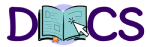Comment déposer une offre pour répondre à une consultation ?
Vous souhaitez répondre à une consultation publiée sur la Salle des marchés Territoires numériques BFC ?
Suivez le guide !
Prérequis
Pour déposer une offre vous devez avoir un compte entreprise sur la plateforme Territoires Numériques BFC : comment créer son compte entreprise ?
Astuces : pensez aussi à tenir votre compte à jour
Pour trouver la consultation à laquelle vous souhaitez répondre :
Avertissement
N'attendez pas la dernière minute ! Anticipez le dépôt de votre offre. Un dispositif d'assistance téléphonique est à votre disposition en cas de difficultés. Mais intervenir dans l'urgence diminue vos chances de répondre dans les délais.
Etape 1 : identification
Allez à l'adresse : https://marches.ternum-bfc.fr/
Cliquez sur "vous n'êtes pas connecté" :
Renseignez votre identifiant et mot de passe, puis cliquez sur "connexion" :
Vous avez désormais accès à votre compte :
En cas de redirection sur la page "mes services" de la plateforme, cliquer sur le logo "Salle des marchés" pour accéder à l'écran ci-dessus :
Etape 2 : vérifier la configuration du poste et s'entrainer
Pour un dépôt sans encombre, nous vous conseillons en amont de vérifier la configuration de votre poste et de vous entrainer à faire un dépôt sur une consultation de test.
Depuis le menu cliquez sur "Se préparer à répondre" > "Tester la configuration de mon poste" > "Lancer le test.."
Voir le mode opératoire pas-à-pas ici : comment vérifier la bonne configuration de mon poste informatique ?
Pour accéder aux consultations de test, cliquez sur "Se préparer à répondre" > "Consultations de test" :
Suivez la procédure de dépôt d'une offre décrite ci-dessous pour tester le mode opératoire avec ces consultations specimen.
Etape 3 : télécharger les pièces de la consultation et déposer son offre
Mémo :
Depuis la liste des consultations, accédez au détail de la consultation qui vous intéresse en cliquant sur la flèche à droite de la ligne :
3.1. Télécharger les pièces de la consultation
Attention, si l'acheteur exige la signature électronique des offres au moment du dépôt, vous devez donc les signer avant de les déposer. Pour cela, vous devez utiliser une application permettant la signature électronique. Nous proposons pour cela Mon assistant marchés publics.
Depuis cette page de détails, cliquez sur le "+" en haut à droite de l'écran pour obtenir plus d'informations, visualisez le temps restant à votre disposition pour déposer une offre (anticipez !).
Au niveau du pavé inférieur, téléchargez le règlement de la consultation.
Toujours au niveau du pavé inférieur, dans l'onglet Publicité/Téléchargement, téléchargez le Dossier de consultation :
Un nouvel écran apparaît. Vous pouvez choisir de télécharger le DCE de manière anonyme. Mais dans ce cas vous acceptez le risque de ne pas être informé des modifications éventuellement apportées par l'acheteur en cours de consultation sur le DCE.
En téléchargeant le DCE en mode identifié les informations de contact de votre compte sont automatiquement pré-renseignées.
Nota : Ces champs sont modifiables, pensez à les mettre à jour pour que l'acheteur ait bien à sa disposition l'adresse courriel de la personne en charge de la gestion commerciale du dossier. C'est sur cette adresse que l'acheteur enverra les notifications de modification du DCE ou de la date limite de remise des offres, le cas échéant.
Après validation, si l'acheteur l'a autorisé, vous pouvez télécharger soit l'intégralité du DCE soit uniquement les éléments qui vous intéressent :
Le téléchargement se fait sous la forme d'un fichier zippé :
De retour au niveau du détail de la consultation, vous pouvez aussi télécharger le DUME de l'acheteur pour cette consultation :
+ d'info sur la candidature avec un DUME :
- Le DUME, késako ?
- Comment répondre avec un DUME opérateur économique ?
- Comment répondre en groupement et avec un DUME ?
+ d'info sur comment échanger avec l'acheteur :
- comment poser une question ? (en cours de rédaction)
3.2. Déposer une offre
Depuis le pavé inférieur du détail de la consultation, allez sur l'onglet "Dépôt".
Indiquez si vous candidatez seul ou en tant que membre d'un groupement sans en être le mandataire (+ d'info sur la candidature DUME, voir plus haut) :
Pour les consultations alloties sélectionnez à quels lots vous souhaitez répondre :
Choisissez votre mode de dépôt : DUME ou standard.
+ d'info sur la candidature avec un DUME :
- Le DUME, késako ?
- Comment répondre avec un DUME opérateur économique ?
- Comment répondre en groupement et avec un DUME ?
Nous détaillons ci-après le mode standard.
Si vous souhaitez répondre en tant que mandataire d'un groupement d'entreprises, renseignez vos co-traitants :
Enfin, passez à l'étape de dépôt de vos documents de réponse :
Un message vous rappelle une bonne pratique : vos dossiers de réponse pouvant être assez volumineux copiez-les sur votre bureau avant de les télécharger sur la Salle des Marchés. Evitez ainsi les micro-coupures réseau pouvant compromettre votre opération de chargement.
Dépliez l'onglet "Mes coordonnées" et vérifiez que l'adresse pour l'envoi de l'accusé de réception est correcte. Si nécessaire vous pouvez la modifier ponctuellement pour ce dépôt :
Dans le pavé "Ma réponse", chargez le ou les documents constituant votre réponse, par lots le cas échéant :
Les barres d'état vous permettent de suivre l'avancement du chargement :
En cas de signature électronique demandée par l'acheteur, si la signature n'est pas intégrée au fichier (format CADES ou XADES) pensez à ajouter le jeton de signature dans le cadre prévu à cet effet :
L'application vérifie automatiquement la validité de la signature (icône coche verte).
+ d'info sur la signature électronique :
- La signature électronique, késako ?
- Que dit la règlementation ?
- Comment signer électroniquement ?
- Comment vérifier la signature ?
Terminez en acceptant les conditions d'utilisation et en validant votre chargement :
Un message vous confirme le bon déroulé de l'opération :
Un courriel automatique d'accusé de réception vous est aussi envoyé avec le récapitulatif des pièces déposées :
Astuce : cliquez sur le symbole "?" sur la droite pour afficher la légende des icônes :
Nota : la date limite de réponse n'est pas dépassée et vous souhaitez faire une modification à votre dossier de réponse ? Vous devez procéder à un nouveau dépôt intégral de votre réponse. Répétez le déroulé décrit ci-dessus. L'acheteur ne prendra en compte que le dernier dépôt (horodatage faisant fois).